Sylvania SMPK 4077 Mode d'emploi
PDF
Scarica
Documento
Mode d’emploi Model number: SMPK4077 -1- Ce lecteur MP3 est une nouvelle génération d’appareils portables numériques qui supporte le format de musique MP3/WAV, l’enregistrement numérique, la lecture au format AMV, la navigation de photos au format JPEG et la lecture de E-Book au format text. La qualité de son est parfaite, il est très fiable et son aspect raffiné en font un chef d’œuvre. Nous espérons sincèrement que nous vous apporterons satisfaction dans l’ère du numérique. Caractéristiques uniques ● Aspect raffiné Aspect raffiné et manipulation confortable ● Lecteur codecs multiples ex : Format de musique MP1, MP2, MP3, WMA, WMV, ASF et WAV ●Si les executions réelles de votre joueur ne sont pas identiques que les instructions en ce manuel, s'il vous plaît visitent (www.curtisint.com) pour la dernière information de produit. ● Mise à jour du micorprogramme Offre les dernières caractéristiques de mises à jour via la mise à jour du microprogramme depuis le site Internet ● Lecteur disque U Vous pouvez gérer vos fichiers directement depuis ‘Disque amovible’ dans ‘Mon ordinateur’ sous un système d’exploitation Windows 2000 ou supérieur, sans pilote. ● Mode disque ‘Espace privé’ La mémoire flash peut être divisée en deux parties en utilisant les outils accessoires l’un d’entre eux est encodé pour cacher les contenus enregistrés pour les rendre inaccessibles aux autres. Gardez vos secrets ! ● Enregistrer/Relire Le lecteur supporte l’enregistrement par le microphone intégré et l’enregistre en format WAV ou ACT. Il supporte aussi la relecture numérique A-B ou la relecture comparée. ● 7 Préréglage EQ Normal, Rock, Pop, Classique, Douce, Jazz et DBB ● Mode lecture multiple Normal, Répéter une fois, Dossier, Répéter Dossier, Répéter Tout, Aléatoire, Intro. ● Mise hors tension Vous pouvez définir le minuteur sleep selon votre choix ● Menu GUI (Interface Utilisateur Graphique) Menu animation intense avec des caractères connexes qui facilitent l’opération. -2- Déclaration Merci de votre achat. Veuillez lire attentivement ce manuel avant d’utiliser votre nouveau lecteur. Dans un souci d’amélioration, le contenu de ce manuel peut être modifié. Nous nous réservons le droit de modifier ce manuel sans préavis. Si les fonctionnements actuels de votre lecteur ne sont pas identiques à ceux décrits dans le mode d’emploi, veuillez visiter notre site Internet pour obtenir des informations sur les derniers produits. 1. Emplacement des contrôles z Aspect & Touches S/N Description S/N Description 1 Bouton Menu 6 2 Vol/Touche Hold (verrouillage) 7 Affichage LCD 3 Lecture/Arrêt 8 USB 4 Piste précédente/Retour(<)/VOL- 9 Prise écouteurs 5 Piste suivante/Avance(>()/VOL+ -3- Bouton marche/arrêt z FENÊTRE LCD MODE EQ Mode de répétition Indicateur de la batterie Indication du niveau du volume Nombre de dossiers Nombre de dossiers Nom de la chanson Nombre de fichiers musicaux/vocaux dans le dossier actuel Temps de lecture Durée de la musique en cours z Batterie Ce lecteur comporte un système de contrôle de batterie à niveaux multiples. Indique que la batterie est de 3,6V et que l’énergie de la batterie diminuera lorsque vous utiliserez l’appareil. Indique que le niveau de charge de la batterie est faible et que vous devez la recharger. Fonctionnement de base z Accès au menu système Appuyez sur le bouton M pour accéder au menu système, y compris le menu principal (appuyez longuement sur le bouton M lorsque l’appareil est en mode Arrêt), le sous-menu en mode Lecture (appuyez sur le bouton M pour entrer) et le sous-menu en mode arrêt (appuyez sur le bouton M pour entrer). z Navigation ○Naviguer dans les fichiers de musique ou dans les options du menu : Appuyez légèrement sur le bouton </> . ○Avance et retour rapide pendant la lecture : Appuyez longuement sur le bouton </> . z Accéder aux différents modes Vous pouvez accéder aux différents modes depuis le menu principal. -4- Menu principal: (Appuyez longuement sur le bouton M pour entrer) Mode Film : E-Book: z Mode musique: Photos Mode Enregistrer Mode voix: Réglage système JEUX : Contrôle du volume Remarque: Appuyez longuement sur MENU pour retourner au menu principal quelque soit le mode. Lorsque vous branchez le câble USB sur le PC, l’appareil sera alors en mode USB. En mode musique, voix, appuyez légèrement sur les boutons VOL pour entrer dans l’interface de contrôle du volume et appuyez ensuite sur le bouton >/< pour régler le volume (le niveau du volume sera ensuite modifié). z Allumer/éteindre 1. Mise en marche automatique . Après, appuyez le COMMUTATEUR D'ALIMENTATION (OFF→ON) , le joueur s'allume automatiquement et entrez la puissance sur l'interface de logo de "SYLVANIA" Lorsque vous branchez la prise USB sur le PC, le lecteur s’allume automatiquement et s’affichera en mode USB : 2. Allumer/Éteindre manuellement ♦ Quand le joueur est en mode hors tension, appuyez et tenez le bouton « Play » pour s’allumer. ♦ Quand le joueur est en mode en tension , appuyez et tenez le bouton « Play » pour le mettre en mode hors tension. -5- z Lecture & Arrêt (pause pendant l’enregistrement) Appuyez légèrement sur le bouton PLAY Lire de la Musique z Fonctionnement de base 1. 2. Allumez le Commutateur de Puissance 1. Connexion des écouteurs au lecteur “POWER SWITCH” 4. appuyez sur le bouton M pour accéder au menu Musique : 3. entrez ensuite dans le menu principal 5. Appuyez légèrement sur le bouton PLAY 6. Choisissez la musique pour lire la musique le bouton > : pour choisir la chanson précédente. Le bouton > : pour choisir la prochaine chanson. 7. Volume control (Press V) press the < / > button to adjust volume. z Mode ÉGALISEUR 2. Appuyez sur le bouton M pour accéder au menu Lecture 1. Lorsque vous écoutez de la musique z 3. Sélectionnez “Égaliseur” et appuyez sur le 4. choisissez l’égaliseur de votre choix parli les bouton M pour valider votre choix. 7 types et appuyez sur le bouton M Affichage des paroles y y Le lecteur supporte les fichiers de paroles au format “*.LRC” et les paroles s’afficheront simultanément avec la musique que vous écouterez. Comment utiliser les fichiers de paroles ? Enregistrez le fichier de paroles sous le même nom que celui du fichier de musique correspondant. Par exemple: Nom de fichier de musique: GiGi-Sky.mp3 Nom de fichier de paroles: GiGi-Sky.mp3 Comment savoir si les paroles existent ? Si la chanson en cours comprend des fichiers de paroles correspondantes, le symbole de paroles -6- s’affichera dans la partie supérieure du mode musique. 2. Chanson en cours avec fichiers de paroles 2. Appuyez longuement sur M pour accéder à correspondantes l’interface de paroles lorsque vous êtes en écoute. 3. Appuyez sur le bouton M pour retourner au mode de lecture de la Musique. 4. Parcourir les paroles manuellement. Appuyez sur VOL pour parcourir les paroles. Mode film 1. Accédez au menu principal et appuyez sur le bouton > pour sélectionner le mode ‘Film’. 2. 3. 4. Appuyez sur le bouton M pour entrer. Appuyez sur LECTURE pour démarrer les fichiers AMV. Choisissez un film bouton <: pour choisir le fichier précédent. bouton >: pour choisir le fichier suivant. Contrôle du volume Appuyez légèrement sur le bouton VOL+/VOL- pour ajuster le volume. 5. Enregistrer la voix Veillez à ce que la batterie ne soit pas en mode ‘batterie faible’. Le lecteur peut enregistrer 99 fichiers de musique sous chaque répertoire. z Enregistrement en mode Enregitrer 1. Menu principal 2. Appuyez sur le bouton > pour choisir le mode enregistrement. -7- 3. Appuyez sur le bouton M pour accéder au 4. Appuyez légèrement sur le bouton Lecture pour menu Enregistrer: commencer l’enregistrement. 5. Appuyez sur le bouton Lecture pour mettre l’enregistrement en pause. 6. Appuyez sur le bouton Lecture pour continuer l’enregistrement. 7. Appuyez longuement sur le bouton Lecture pour arrêter l’enregistrement. z Sélectionner le type REC 1. Sous l’interface arrêt du mode enregistrement : 2. Appuyez sur le bouton M pour accéder au menu Enregistrer 3. Appuyez sur le bouton > pour choisir l’option ‘type d’enregistrement’ 4. Appuyez sur le bouton M pour accéder à cette option y REC type: 5. Appuyez sur le bouton > pour choisir le type d’enregistrement désiré 6. Appuyez sur M pour valider le type sélectionné 7. Appuyez sur le bouton Lecture pour commencer l’enregistrement Remarque: Le contrôle voix signifie que lorsqu’il n’y a pas de son, le lecteur met l’enregistrement en pause automatiquement. Lire les fichiers enregistrés 2. Appuyez sur le bouton > pour choisir le ‘mode voix’ 1. Accéder au menu principal -8- 3. Appuyez sur le bouton M pour accéder à l’interface du mode 4. Appuyez sur le bouton Lecture pour commencer la lecture Choisir la Musique Bouton <: permet de choisir le fichier d’enregistrement précédent Bouton >: permet de choisir le fichier d’enregistrement suivant. 5. Contrôle du volume Appuyez légèrement sur le bouton VOL+/VOL- pour ajuster le volume. voix Convertir des fichiers au format ACT en fichiers WAV Les fichiers au format ACT peuvent être convertis en fichiers WAV à l’aide des outils accessoires. 1. Lancez le programme “Sound Convert Tool” et cliquez sur le bouton “Open”. 2. Choisissez les fichiers au format ACT que vous souhaitez convertir 3. Cliquez sur le bouton “Convert” et la conversion débutera -9- Outre la conversion de fichiers ACT en WAV, l’outil accessoire lit aussi les fichiers WAV et MP3. Photos 1、Entrez dans le menu principal. 2. Appuyez sur le bouton “SUIVANT” pour sélectionner ‘Photos’ 3、Appuyez longuement sur le bouton ‘M’ pour accéder au ‘Photos’ Réglage système Les paramètres du système peuvent être définis et chaque option varie en fonction de la mise à jour du microprogramme Dans le menu, appuyez sur > pour sélectionner ‘Réglages’: Appuyez sur le bouton M pour accéder à l’interface de réglage système comme suit: z Introduction de Paramètres Horloge (Date & l’heure) Fixez LCD Langage Mise hors tension Mode Rejouer Dispositif En Ligne fixez la date et le moment où des fichiers enregistrés sont sauvegardés placez la période (secondes) quand le projecteur de fond reste en fonction sans n'importe quelle exécution Fixer un langage affiché différent Placez un temps fixe après quoi le joueur peut couper le courant automatiquement Fixez les états fonctionnants du Mode Rejouer Configuration de disque d'USB et MTP - 10 - Mode En Ligne Information de mémoire Firmware Version la mise à niveau du Microprogramme L’Heure du DRM Retirez l'information de MTP Quitter z une option a particulièrement conçu pour la fonction "de l'espace privé" Montrez la capacité et le pourcentage de mémoire qui a été utilisé Version de Microprogramme spécial pour la mise à niveau du Microprogramme temps au méridien de Greenwich Quittez du Mode MTP Quittez de l'interface actuelle Mode d’emploi ○ Définir “Date & time” 1. Interface de réglage système 2. Appuyez sur M pour accéder à l’interface de temps d’enregistrement. 3. Appuyez sur Vol+ pour définir la date dans l’ordre “YY-MM-DD” 4. Appuyez sur le bouton >/< pour régler les numéros 5. Appuyez sur le bouton M pour valider et quitter. ○ Réglage “LCD set” Les étapes de fonctionnement sont les suivantes: 1. Sous l’interface de réglage système, 2. Appuyez sur la touche > pour sélectionner l’option “LCD set” 3. Appuyez sur le bouton M pour accéder au 4. Appuyez sur le bouton M pour choisir ‘Black sous-menu “LCD set”: screen time’ 5. Appuyez sur le bouton >/< pour régler l’heure (Unité:seconde) et appuyez sur M pour valider et quitter. Mode écran noir définit une période de temps précise (unité : seconde), lorsque l’appareil est inactif. Le lecteur peut devenir noir automatiquement. Si vous sélectionnez “0”, la fonction n’est pas active. ○ Réglage “Language” 1. Sous l’interface de réglage système, appuyez sur le bouton >/< pour choisir l’icône “Language” - 11 - 2. Appuyez sur le bouton M pour accéder à l’interface de réglage “Language” 3. Appuyez sur le bouton >/ < pour sélectionner la langue désirée 4. Appuyez sur le bouton M pour valider et quitter. Listes des langues comme suit : (peut-être davantage de langues) Anglais Français Allemand Italien Espagnol Portugais Néerlandais Turc ○ Power saving Les étapes de fonctionnement renvoient au réglage de la langue. Le mode Off Time signifie qu’après un temps défini (unité: seconde), si vous n’appuyez sur aucune touches en mode Arrêt, le lecteur s’éteindra automatiquement pour économiser de l’énergie. Si vous sélectionnez “0”, la fonction économie d’énergie ne sera pas active. Sleep Time signifie qu’après un temps défini (unité: minute), le lecteur s’éteindra automatiquement si vous n’appuyez sur aucune touche et ce indépendamment du mode ou du statut. Cette fonction est conçue spécialement pour écouter de la musique avant de vous endormir. Remarque: Le réglage du Minuteur Sleep n’est valide qu’une seule fois et le temps défini sera effacé après l’arrêt de l’appareil. Vous devez régler l’heure à chaque fois. ○ Replay mode Les étapes de fonctionnement renvoient au réglage de l’égaliseur. La relecture manuelle signifie qu’en mode de relecture A-B, le point final B peut être défini manuellement uniquement. La relecture auto signifie qu’en mode de relecture A-B, le point final B peut être défini automatiquement. (Spécialement pour les fichiers de lecture en anglais sans musique) ○ Online Mode Les étapes de fonctionnement renvoient au réglage de l’égaliseur. Certains systèmes d’exploitation (sous Windows 2K SP4) ne supportent pas deux lettres de lecteur pour un disque USB. Ainsi, si la fonction ‘Espace Privé’ est activée, choisissez le disque que vous allez - 12 - utiliser c’est-à-dire “single ordinary disk” ou “single encrypted disk”, afin que l’affichage du disque choisi soit correct après avoir connexion au PC. ○ Memory Info. Le nombre affiché représente la capacité de mémoire totale et le pourcentage renvoie à l’espace utilisé. ○ Firmware Version Les informations de la version du microprogramme que le lecteur utilise, s’affichent ici. ○ Firmware Upgrade Spécialement conçu pour la mise à jour du microprogramme. Entrez les Medias de MTP 1. 2. 3. 4. Choisissez l’option “Setting” au menu principal. Appuyez < / > pour choisir “Online Device” – “Media Device”, Appuyez M pour confirmer Reliez à l'ordinateur; entrez dans le joueur de medias de MTP Le logiciel automatique montrera le joueur de medias de MTP, confirmez-le et choisissez la colonne “Sync”. 5. Choisissez la musique, et la copie dans le fichier de documents dans la colonne gauche, puis cliquez ”Start Sync” 6. Si complet, vous pouvez voir la musique dans la colonne droite. - 13 - 7. Débranchez le câble d'USB, le MP3 qui contient la liste du jeu ID3 avec le permis. Fonction E-Book Cette fonction supporte tous les fichiers TXT. 1. Accéder au menu principal. 2. Appuyez sur le bouton > pour choisir “E-Book” 3. appuyez sur le bouton M pour accéder au 4. Appuyez sur le bouton > pour choisir le fichier TXT (s’il n’y a pas de fichiers fichier texte désiré et appuyez sur le bouton texte, l’écran affichera ‘Pas de fichiers’) Lecture pour accéder à l’interface texte 5. Appuyez sur le bouton >/ pour tourner les pages. (ne convient que pour la ‘lecture manuelle’) Jeux 1. Sous le menu principal 2. Appuyez sur le bouton > pour choisir l’option “Game” : 3. Appuyez sur le bouton M pour accéder au menu jeux. 4. Il y a 3 jeux disponibles, employez </> pour choisir les jeux, appuyez ”M”pour confirmer Game 1: RusBlock 1. Appuyez “M” pour commencer - 14 - 2. “V” est bloc en bas; ”M” est pour changer la direction, appuyez et tenez M pour retourner au menu principal 3. Le bouton “Play” Pause le jeu; < est la direction gauche; > est la direction droite Game 2: Puzzle 4. Appuyez “M” pour commencer 5. V est la direction haute; Appuyez M pour retourner au menu principal; 6. < est la direction gauche; > est la direction droite Game 3: Sudoku 7. Appuyez “M” pour commencer 8. V est les directions haute et vers le bas; Le bouton “Play” est pour la Numérotation; appuyez et tenez M pour retourner au menu principa 9. < est la direction gauche; > est la direction droite Note: Appuyez et tenez “V” pour verrouiller le joueur HOLD 1. Appuyez longuement sur la touche ‘V’ pour bloquer (voir image 1) 2. 。Continuez ensuite à appuyer sur la touche “V” pour ouvrir le cadenas. (voir image 2) (1) (2) Utiliser le lecteur USB Le lecteur supporte la fonction disque USB normale avec système d’exploitation Windows98 (pilote nécessaire), Windows 2K et supérieur (sans pilote), MAC OS 10.3 et supérieur, Linux 2.4.2 et supérieur. Le lecteur supporte l’alimentation par USB. En mode d’attente, appuyez sur M pour quitter le menu principal puis sélectionnez pour accéder au mode désiré. Le lecteur supporte aussi le mode Suspendre. Comment relier au PC ? Allumez le lecteur et branchez le câble USB pour entrer dans le Mode 1 suivant. Le lecteur peut afficher le mode suivant après connexion au PC : 1. En attente : 2. En téléchargement: ○Nouveau dossier créé Le lecteur peut identifier les 99 dossiers du disque U. - 15 - 3 En téléchargement (vers l’amont): Mise à jour du microprogramme Le lecteur supporte la mise à jour ou la maintenance du microprogramme par l’installation d’outils spéciaux sur le PC. 1. Accédez au menu principal. 2. Appuyez sur le bouton > pour sélectionner ‘Réglage Système’. 3. Appuyez sur le bouton M pour accéder au réglage système 4. Appuyez sur le bouton > pour choisir l’option “Firmware upgrade” 5. Appuyez sur le bouton M pour accéder à l’interface “firmware upgrade”: 6. Connectez le lecteur au PC 7. Lancez le programme “MP3 Player Update” dans les outils de mise à jour du PC puis cliquez sur le bouton “Select new firmware file”. L’interface utilisateur est la suivante: 8、Choisissez le nouveau programme microprogramme (vous le trouverez sur le CD fourni ou téléchargez-le depuis le site Internet). 9、Cliquez sur le bouton “Start” le système démarre - 16 - 10、mise à jour. 11、Si la mise à jour est effectuée avec succès, le lecteur est réinitialisé. ) Remarque: y La mise à jour du microprogramme est une opération qui permet et améliore la performance du lecteur. Même si le microprogramme fonctionne sans mise à jour, cela n’a aucune incidence sur le focntionnement normal du lecteur. y Une mauvaise opération de la mise à jour du microprogramme peut entraîner un disfonctionnement du lecteur. Veuillez lire attentivement le manuel avant utilisation. De plus, la mise à jour du microprogramme doit être effectuée par des personnes ayant des connaissances de base en informatique. y Le microprogramme mis à jour est programmé spécialement pour ce lecteur et ne convient pas à d’autres types de lecteurs. De même, d’autres microprogrammes ne conviennent pas à ce lecteur. Autres réglages z Sélectionner les dossiers (sous le sous-menu Arrêt) L’utilisateur peut sauvegarder les fichiers dans différents dossiers (les dossiers doivent être créés au préalable sur le PC), pour gérer et lire les fichiers selon les différents types. Le lecteur supporte l’identification de 8 niveaux de sous-répertoires. 1. Sous l’interface Arrêt. (L’exemple représente le MENU Musique et les dossiers peuvent être sélectionnés à la fois sous le MENU Enregistrement et sous le MENU Voix). 2. Appuyez sur le bouton M pour accéder au sous-menu Arrêt. 3. Appuyez de nouveau sur M pour accéder à l’interface Sélectionner le Dossier. 4. Appuyez sur le bouton >/< pour choisir les dossiers du répertoire racine. 5. Appuyez sur le bouton LECTURE pour valider et retourner à l’interface arrêt ou appuyez sur le bouton M pour accéder aux répertoires suivants comme illustré ci-dessous. 6. Appuyez sur le bouton >/< pour choisir les dossiers de ces répertoires. 7. Appuyez sur le bouton LECTURE pour valider et retourner à l’interface arrêt ou appuyez légèrement sur le bouton M pour accéder aux répertoires suivants comme illustré ci-dessous. 8. Sélectionnez “\” et appuyez sur le bouton M pour retourner au répertoire précédent. Remarque: Les dossiers indépendants peuvent être définis selon le mode correspondant : mode Musique, Enregistrement et Voix c’est-à-dire que les trois modes n’ont pas à correspondre au même dossier. z Supprimer un fichier (sous-menu Arrêt) Les fichiers peuvent être supprimés selon les modes correspondants : Musique, Voix. 1. Sous l’interface Arrêt. 2. Appuyez sur le bouton M pour accéder au sous-menu Arrêt 3. Appuyez sur le bouton > pour choisir l’option “Delete”. 4. Appuyez sur le bouton M pour accéder au dossier de suppression du fichier 5. Appuyez sur le bouton M pour accéder au sous-menu dossier suppression de fichiers. 6. Appuyez sur le bouton > pour choisir “Delete” ou “Delete all” et appuyez sur le bouton M pour valider et commencer la suppression. - 17 - Remarque: “Delete All” signifie que tous les fichiers du mode en cours dans le dossier actuel seront supprimés. (Par exemple, en mode Musique, si vous exécutez “Delete All”,tous les fichiers de musique parmi les fichiers actuels, seront effacés, alors que les fichiers enregistrés seront conservés.) Remarque: Lorsque vous supprimez des fichiers du PC, veuillez éjecter le lecteur en toute sécurité avant de retirer le câble USB sinon les fichiers ne seront pas supprimés. z Mode Lecture (sous-menu Lecture) Lorsque vous écoutez de la musique ou des fichiers enregistrés, vous pouvez sélectionner différents modes de lecture. Accédez au sous-menu lecture/arrêt pour entrer La première option du sous-menu Lecture est le mode lecture. Le lecteur lira les fichiers en fonction du mode sélectionné. Normal: Lit les fichiers du dossier en cours dans un ordre normal et lit ensuite les autres fichiers des autres dossiers, un par un. Répéter une fois: Lit un seul fichier de musique en continu Dossier: Lit tous les fichiers de musique du dossier actuel dans l’ordre, puis s’arrête Dossier Tout: Lit tous les fichiers de musique du dossier actuel, en continu Répéter tout: Lit touts les fichiers de musique en continu Aléatoire: Lit tous les fichiers de musique dans un ordre aléatoire Intro: Lit les 10 premières secondes de chaque fichier de musique du dossier actuel dans l’ordre z Taux Tempo (sous-menu Lecture) Lorsque vous lisez la musique (uniquement pour les formats MP3) ou les fichiers enregistrés, un taux tempo différent peut être défini (plus rapide ou plus lent) sans modification de la tonalité ou du son. Fichiers 1. Lorsque vous écoutez de la musique 2. Appuyez sur le bouton M pour accéder au sous-menu Lecture comme suit: 3. Appuyez sur le bouton > pour choisir l’option “Taux tempo’’ 4. Appuyez sur le bouton M pour accéder à l’interface taux tempo comme suit: 5. Appuyez sur le bouton > pour accélérer le taux tempo et appuyez sur le bouton pour ralentir le taux tempo. z Mode relecture ○ Relecture A-B 1. Mode musique et mode voix 2. Appuyez sur le bouton M pour accéder au sous-menu Lecture. 3. Appuyez sur > pour sélectionner ‘Relecture’. 4. Appuyez sur le bouton M pour accéder au mode Relecture. ‘A’ clignote en mode relecture (icône ) et le point de départ doit être défini. 5. Appuyez sur > pour définir ‘A’. 6. Une fois que ‘A’ est défini, ‘B’ clignote avec l’icône 7. Appuyez sur > pour définir ‘B’. - 18 - , et le point de fin B peut être défini. L’icône de relecture est fixe et le segment A-B est relu en continu. Lorsque les temps de relecture des durées prédéfinies se sont écoulés, le lecteur quitte le mode de relecture. En mode relecture, si vous appuyez sur <, vous pouvez définir ‘A’ de nouveau pour choisir un autre segment. (Le réglage des duréess de relecture renvoie aux ‘Temps de relecture’ de la section >.) z Temps de relecture (sous-menu lecture) Les étapes de fonctionnement renvoient au réglage de rétroéclairage. Les temps de relecture signifient qu’une fois que le segment A-B a été relu pour les durées prédéfinies, le lecteur quittera le mode relecture. z Intervalle de relecture (sous-menu lecture) Les étapes de fonctionnement renvoient au réglage de rétroéclairage. L’intervalle de relecture correspond à l’intervalle entre les différents temps de lecture (unité : seconde). Présentation du fonctionnement de l’outil de conversion AMV Cet outil sert à convertir les fichiers médias en fichiers AMV\ 10. Lancez le logiciel sur le CD en cliquant sur ‘Outil convertisseur AMV’, l’interface suivante s’affichera sur votre ordinateur . 2、Cliquez sur 3. Cliquez sur pour choisir le fichier que vous souhaitez convertir pour choisir le dossier sur lequel vous désirez enregistrer les fichiers AMV. 4 . Sélectionnez le fichier que vous désirez transformer et cliquez sur fichier AMV, l’interface sera la suivante: - 19 - pour régler le parameter du Guide de dépannage Vérifiez si le Volume est réglé sur ‘0’ et branchez les prises du casque fermement. Aucun son ne sort des écouteurs. Vérifiez si la prise des écouteurs est sale. Un fichier MP3 corrompu peut produire un bruit statique et le son peut être coupé. Assurez-vous que les fichiers de musique ne sont pas corrompus. Les caractères OLCD sont corrompus Vérifiez si la bonne langue a été choisie. Vérifiez si le câble USB est endommagé et assurez-vous qu’il est bien connecté. Le téléchargement des fichiers de musique a échoué. Vérifiez si le pilote est correctement installé. Vérifiez si la mémoire du lecteur est pleine. Spécifications Dimensions 70*52*8mm Poids 48g Fenêtre LCM 1.8” Connexion PC USB2.0(FS) (Lecture 1000K Byte, Écriture: 1000-900K Byte) Batterie Durée d’autonomie: 6-7 heures Enregistrer MP3、WMA、WMV、ASF Taux d’échantillonnage: 8KHz Format d’enregistrement WAV、ACT、MP3 Temps d’enregistrement 35heures(ACT,128M Flash) Sortie max des écouteurs (L)10mW+(R)10mW(32Ohm) MP3 taux binaire 8K bps – 320K bps WMA、WMV、ASF taux binaire 5K bps – 384K bps Réponse de fréquence 20Hz à 20KHz Rapport Signal/Bruit 85dB Déformation Format Musique Température fonctionnement Système d’exploitation Stations sauvegardées 20+20 Sortie max des écouteurs (G)10mW+(D)10mW(32Ohm) RAPPORT SIGNAL/BRUIT 45dB MP1、MP2、MP3、WMA、WMV、ASF、WAV de -5 à 40° Windows98/SE/ME/2K/XP、Mac OS 10、Linux 2.4.2 - 20 - - 21 - ">
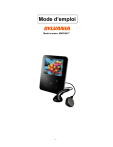
Link pubblico aggiornato
Il link pubblico alla tua chat è stato aggiornato.
